如何壓縮視頻:5 年 2023 種經過驗證的技術
 更新於 歐麗莎 / 08年2022月16日30:XNUMX
更新於 歐麗莎 / 08年2022月16日30:XNUMX您是否有一個大的視頻文件並且想要壓縮它,因為它佔用了您的大量存儲空間? 由於人們喜歡通過拍攝視頻來觀看電影和連續劇或電影記憶和時刻,因此他們將它們保存在設備上。 然而,如果這些視頻太大,它們將不再有足夠的空間來下載和保存新內容。 結果,他們想要壓縮它。 壓縮視頻文件將減小文件的大小。 因此,如果您還想壓縮視頻,那麼您來對地方了。 在這篇文章中,我們將向您展示如何在 Mac 或 Windows 上有效且高效地壓縮視頻文件。 請注意按照以下給定的方法成功壓縮視頻。


指南清單
第 1 部分。右鍵單擊以在 Windows 上壓縮視頻
如果您使用的是 Windows PC,您可以嘗試的第一種方法是使用鼠標並單擊鼠標右鍵。 從那時起,您可以看到可以為文件執行的選項。 以下是在 Windows 計算機上壓縮視頻的方法:
步驟 1首先,在您的計算機上找到您的視頻。 如果要壓縮多個文件,請全選。
步驟 2然後,右鍵單擊視頻/秒。 從下拉列表中選擇並單擊 發送到 選項。
步驟 3接下來,選擇 壓縮(壓縮) 列表中的文件夾。 最後,Windows 將為您的視頻創建一個新存檔並將它們存儲在另一個文件夾中。 就是這樣!
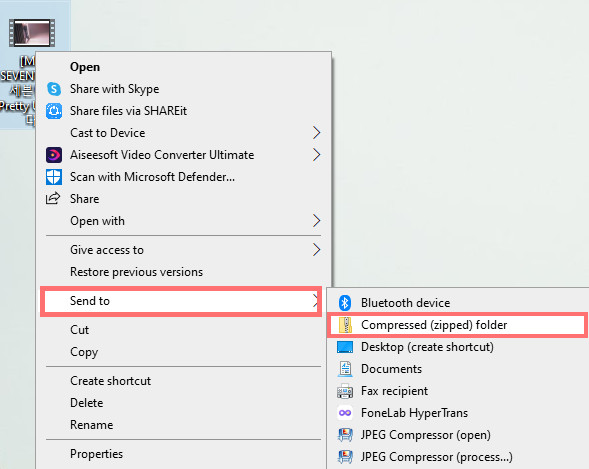
您在使用 Mac 並想知道如何在其上壓縮大型視頻文件嗎? 在這篇文章的以下部分,了解如何使用 Mac 上的內置工具來縮小視頻文件。
Video Converter Ultimate是最好的視頻和音頻轉換軟件,可以快速,高輸出圖像/聲音質量將MPG / MPEG轉換為MP4。
- 轉換任何視頻/音頻,例如MPG,MP4,MOV,AVI,FLV,MP3等。
- 支持1080p / 720p HD和4K UHD視頻轉換。
- 強大的編輯功能,如修剪,裁切,旋轉,效果,增強,3D等。
第 2 部分。如何通過 QuickTime 在 Mac 上壓縮視頻
QuickTime Player 是您可以用來減小 Mac 上視頻文件大小的預裝應用程序之一。 有了它,您可以輕鬆無問題地壓縮視頻。 要縮小視頻,請按照以下說明進行操作:
步驟 1首先,啟動 的QuickTime Mac 電腦上的播放器。
步驟 2在菜單選項卡上,單擊 文件 並選擇 打開文件 添加您的視頻文件。
步驟 3接下來,選擇並單擊 文件 再次在菜單選項卡上。 然後,選擇 導出為.
步驟 4之後,在將顯示的選項中,選擇小於視頻文件大小的選項。 最後,保存它。
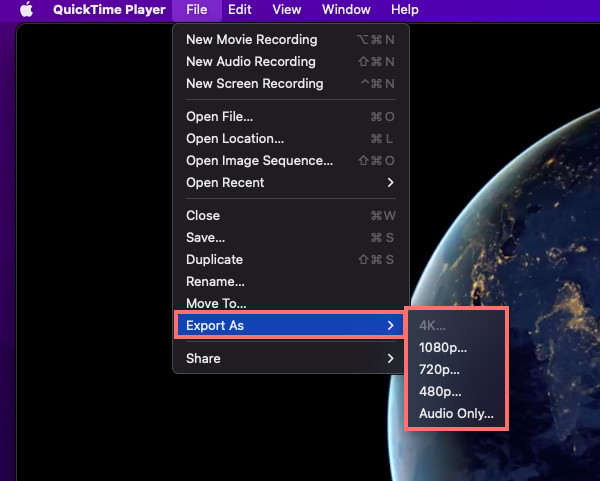
給你! 但是,此工具有一個缺點,即您無法使視頻文件足夠小,尤其是當它是 MOV 文件格式時。 因此,您必須對其進行轉換並使其更小。
但是,如果您不必減少視頻文件的大小,它仍然是一個不錯的選擇。
第 3 部分。如何在 iMovie 上壓縮視頻
對於 Mac 用戶,另一種壓縮視頻文件的方法是通過設備上預裝的應用程序,即 iMovie。 蘋果用戶對這個應用程序很熟悉。 使用它,您還可以縮小視頻。 這是如何做到的:
步驟 1首先,運行 iMovie中 在你的Mac上。
步驟 2接下來,單擊 專案 > 官方影片 > 沒有主題 在彈出消息上。
步驟 3之後,單擊 創建 > 導入文件. 或者,您也可以將視頻文件拖放到應用程序上。
步驟 4然後,打勾 文件 從菜單選項卡。 並選擇 分享到 > 導出文件.
步驟 5此時,請選擇小於視頻原始尺寸的分辨率。 然後,單擊下一步並根據您的喜好命名壓縮文件。 最後,點擊 節省 按鈕。
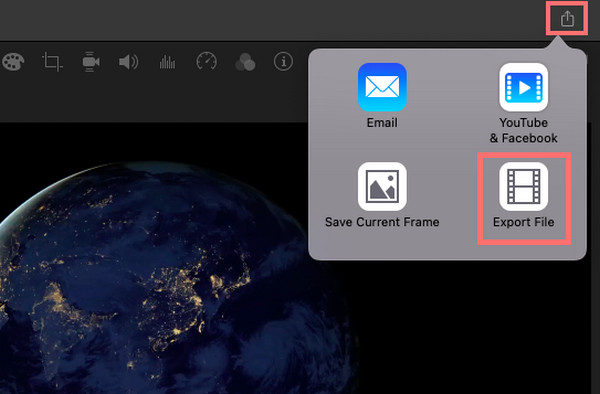
你有它! 當您的視頻具有較低的分辨率時,它還可以減小文件的大小。 這就是您在使用 iMovie 時所做的。
您喜歡在線壓縮文件嗎? 繼續閱讀這篇文章的以下部分。
Video Converter Ultimate是最好的視頻和音頻轉換軟件,可以快速,高輸出圖像/聲音質量將MPG / MPEG轉換為MP4。
- 轉換任何視頻/音頻,例如MPG,MP4,MOV,AVI,FLV,MP3等。
- 支持1080p / 720p HD和4K UHD視頻轉換。
- 強大的編輯功能,如修剪,裁切,旋轉,效果,增強,3D等。
第 4 部分。 如何在線壓縮視頻
如果您更喜歡使用在線平台來壓縮視頻,您可以在互聯網上找到很多。 但在這裡,我們分享了您可以使用的其中一個:視頻壓縮器 - Clideo。 使用它,您可以立即在線減小視頻文件的大小。 它也是 Windows 或 Mac 上安全且易於使用的平台。 因此,以下是如何利用它來壓縮視頻:
步驟 1首先,搜索 視頻壓縮器 - Clideo,然後從結果中選擇它。
步驟 2然後,點擊 選擇文件 在在線工具的頁面上。 並從您的計算機中選擇您想要縮小的視頻。
步驟 3接下來,等到上傳和壓縮過程完成,
步驟 4最後,下載壓縮文件。 就是這樣!
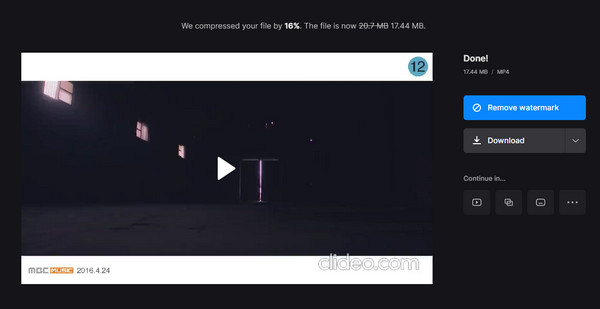
現在,您可以檢查是否已成功壓縮文件。 使用在線平台的唯一缺點是您將無法選擇視頻的首選尺寸。
但是,使用 FoneLab Video Converter Ultimate,您肯定可以做到。 如何? 直接跳到您可以嘗試的最後一種方法。
第 5 部分。 最好的 Mac 和 Windows 視頻壓縮器 - FoneLab Video Converter Ultimate
您可以用來縮小視頻的最專業、最通用的程序是 FoneLab 視頻轉換器終極版. 您可以通過單擊此工具來縮小視頻文件。 它是一款一體化應用程序,您可以在其中轉換、自定義以及壓縮您的視頻或音頻文件。 它提供了許多您可以在使用時享受的特性和功能。
Video Converter Ultimate是最好的視頻和音頻轉換軟件,可以快速,高輸出圖像/聲音質量將MPG / MPEG轉換為MP4。
- 轉換任何視頻/音頻,例如MPG,MP4,MOV,AVI,FLV,MP3等。
- 支持1080p / 720p HD和4K UHD視頻轉換。
- 強大的編輯功能,如修剪,裁切,旋轉,效果,增強,3D等。
不僅如此,它還可以在 Windows 和 Mac 上使用。 無論您的視頻文件在哪裡,都可以使用此工具對其進行壓縮。 按照下面的完整教程
步驟 1首先,在您的計算機上下載並安裝 FoneLab Video Converter Ultimate。 確保為您的設備選擇正確的版本。
步驟 2隨後,點擊主界面中間的加號。 另一種方法是單擊 添加文件 在界面的左側或簡單地拖放視頻文件。

步驟 3文件添加成功後,勾選 全部轉換 從您的視頻文件中查看並選擇較低的格式。

步驟 4選擇完首選格式後,您可以選擇保存壓縮視頻文件的位置。 最後但同樣重要的是,點擊 全部轉換 按鈕。 給你!

這很容易,對吧? FoneLab Video Converter Ultimate 提供更多內容,肯定會滿足您的需求和品味。 因此,請立即下載並嘗試體驗。
Video Converter Ultimate是最好的視頻和音頻轉換軟件,可以快速,高輸出圖像/聲音質量將MPG / MPEG轉換為MP4。
- 轉換任何視頻/音頻,例如MPG,MP4,MOV,AVI,FLV,MP3等。
- 支持1080p / 720p HD和4K UHD視頻轉換。
- 強大的編輯功能,如修剪,裁切,旋轉,效果,增強,3D等。
下面是一個視頻教程供參考。
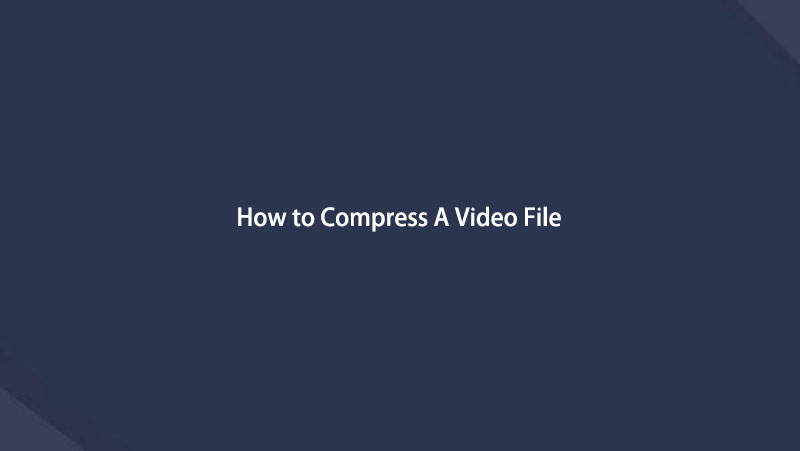

第 6 部分。關於如何壓縮視頻的常見問題解答
1. MP4文件可以壓縮嗎?
當然,是的! 有很多方法可以快速有效地壓縮您的 MP4 視頻。 就像上面提到的方法一樣,您可以使用它們來壓縮大型 MP4 文件。 最推薦的技術是 FoneLab 視頻轉換器終極版,您也可以在其中壓縮幾乎所有類型的視頻格式。
2. 如何在 VLC 媒體播放器上壓縮視頻?
打開安裝好的 弗爾奇 您計算機上的媒體播放器。 接下來,從菜單選項卡中選擇媒體。 並選擇 轉換/保存,然後單擊 加入 選擇您的視頻文件或多個文件。 現在,選擇 轉換/保存 顯示轉換選項。 在配置文件下拉列表中,選擇您喜歡的類型。 然後,選擇您的轉換選項。 完成後,單擊 節省 然後點擊開始按鈕。 就是這樣!
總而言之,由於這裡提到的方法,無論是 Windows 還是 Mac 壓縮您的視頻都不會復雜。 但您可以使用的最推薦的方法是 FoneLab 視頻轉換器終極版,不僅用於轉換和編輯視頻文件,還用於壓縮它們。 儘管如此,決定權在你。
Video Converter Ultimate是最好的視頻和音頻轉換軟件,可以快速,高輸出圖像/聲音質量將MPG / MPEG轉換為MP4。
- 轉換任何視頻/音頻,例如MPG,MP4,MOV,AVI,FLV,MP3等。
- 支持1080p / 720p HD和4K UHD視頻轉換。
- 強大的編輯功能,如修剪,裁切,旋轉,效果,增強,3D等。
